Fakturering med GnuCash
- Kategori: Linux
Jeg får mange virksomheder til at spørge mig om, hvordan de driver deres forretning med open source-software. Mange antager, at der ikke er pakker, som Linux og open source ikke har tilbud til SMB (eller konsulenten), der har brug for et værktøj til at holde styr på klienter, leverandører og (især) fakturering. Og selvom mange brugere kender til GnuCash , få kender til det er rigdom med værktøjer.
Et af disse værktøjer, der er tilgængelige med GnuCash, er fakturering. Med GnuCash kan du oprette en professionel faktura, som også automatisk posteres til dine tilgodehavender. Så ikke kun er du i stand til at udstede fakturaer, oprettelsen af disse fakturaer hjælper dig med at holde styr på de penge, der skyldes dig og din virksomhed. Lad os se, hvordan det gøres.
Første ting først

Jeg vil arbejde med GnuCash 2.2.9 på en Ubuntu desktop-maskine. Jeg antager, at du allerede har GnuCash konfigureret korrekt til din virksomhed, og at du ved, hvordan du sporer økonomi korrekt med dette værktøj. Inden du begynder at oprette fakturaer, skal du oprette kunder for at fakturere. Lad os oprette en ny kunde. Åbn dette GnuCash og gå til Forretning> Kunde> Ny kunde menuindgang for at åbne den nye kundeeditor (se figur 1).
Du ønsker at udfylde så mange oplysninger til denne kunde som muligt. Hvis du ikke giver kunden et kundenummer, udfylder GnuCash automatisk et for dig. Sørg for, at du udfylder både fakturerings- og forsendelsesadresser for denne kunde.
Når du er færdig med at udfylde disse oplysninger, skal du klikke på OK for at gemme kunden.

Nu er du klar til at oprette en faktura. Gå til Forretning> Kunde> Ny faktura post for at åbne fakturaopretteren (se figur 2). For at knytte en kunde til denne faktura skal du klikke på knappen Vælg og foretage en søgning efter din kunde. Hvis du har mange kunder, vil du sætte pris på de godt planlagte søgefiltre her. Når du har tilknyttet din kunde til fakturaen. Hvis du har et indkøbsordrenummer eller et andet middel til at identificere denne kundekonto, kan du tilføje det til afsnittet Fakturerings-id. Hvis du vil tilføje Faktureringsbetingelser for denne faktura, bliver du nødt til at oprette Vilkår i Billing Terms Editor (du kan finde dette værktøj i Business> Faktureringsbetingelser Editor.
Når du har udfyldt alle oplysningerne, skal du klikke på OK for at oprette fakturaen. Fakturaen vises i GnuCash hovedvindue, klar til at tilføje varer.
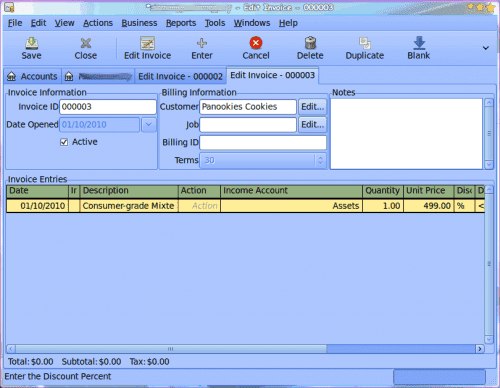
I figur 3 har jeg tilføjet en enkelt vare til fakturaen (en mixer). Sørg for, at du indtaster alle detaljerne (f.eks. Den rigtige indtægtskonto). Selvfølgelig kan du tilføje så mange varer til denne faktura, som du har brug for. Vær nøje opmærksom på serviceposter, da de muligvis ikke er skattepligtige varer.
Udstationering og udskrivning
Du kan ikke udskrive fakturaen, før du bogfører fakturaen. Når du bogfører en faktura, flytter den transaktionerne til tilgodehavende konti. For at bogføre fakturaen skal du klikke på knappen Indlæg. Hvis dit vindue er for lille (som vist i figur 3), skal du klikke på rullemenuen for at afsløre knappen Post. Hvornår
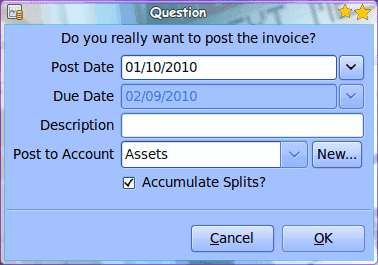
du bogfører en faktura, du kan vælge en postdato. Hvis du har tilføjet vilkår til fakturaen, afspejler forfaldsdato (se figur 4) disse vilkår. BEMÆRK: Hvis du har flere poster på en faktura, og du ønsker, at de alle skal registreres separat på din aktivkonto, skal du fjerne markeringen i afkrydsningsfeltet 'Akkumulere opdelinger'.
Hvis du ikke har oprettet en konto, du skal sende til, skal du klikke på knappen Ny nu.
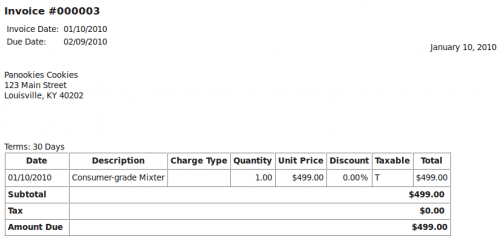
Når du har bogført fakturaen, kan du trykke på P for at udskrive fakturaen. En udskrevet faktura vises som eksemplet i figur 5.
Endelige tanker
GnuCash er en meget mere alsidig anvendelse, end de fleste antager. Ikke kun kan du holde styr på din personlige økonomi, GnuCash kan nemt tackle din lille virksomheds eller konsulentøkonomiske opgave. Giv det en chance og se, hvor langt du kan skubbe denne fine open source-applikation.